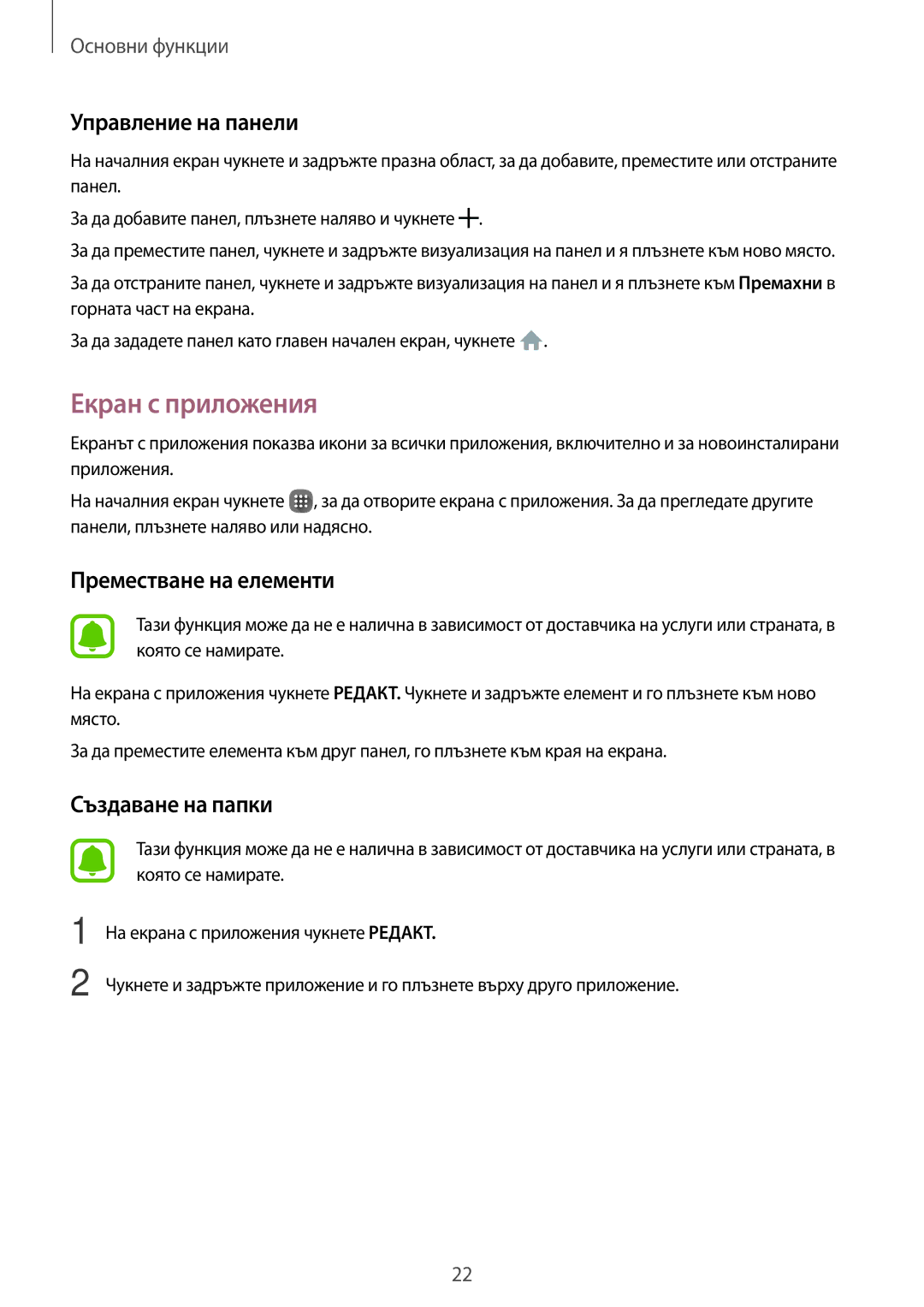Основни функции
Управление на панели
На началния екран чукнете и задръжте празна област, за да добавите, преместите или отстраните панел.
За да добавите панел, плъзнете наляво и чукнете ![]() .
.
За да преместите панел, чукнете и задръжте визуализация на панел и я плъзнете към ново място.
За да отстраните панел, чукнете и задръжте визуализация на панел и я плъзнете към Премахни в горната част на екрана.
За да зададете панел като главен начален екран, чукнете ![]() .
.
Екран с приложения
Екранът с приложения показва икони за всички приложения, включително и за новоинсталирани приложения.
На началния екран чукнете ![]() , за да отворите екрана с приложения. За да прегледате другите панели, плъзнете наляво или надясно.
, за да отворите екрана с приложения. За да прегледате другите панели, плъзнете наляво или надясно.
Преместване на елементи
Тази функция може да не е налична в зависимост от доставчика на услуги или страната, в която се намирате.
На екрана с приложения чукнете РЕДАКТ. Чукнете и задръжте елемент и го плъзнете към ново място.
За да преместите елемента към друг панел, го плъзнете към края на екрана.
Създаване на папки
1
2
Тази функция може да не е налична в зависимост от доставчика на услуги или страната, в която се намирате.
На екрана с приложения чукнете РЕДАКТ.
Чукнете и задръжте приложение и го плъзнете върху друго приложение.
22